ANA国内線も、ついに2018/4よりWi-Fiの無料開放開始。空の上で、インターネットが利用可能。LINEは?YouTubeは?どれくらいまでなら快適に利用できるのか。
JALの国内線無料Wi-Fiが2017/6から始まっていたので、遅れること10ヶ月。
ついに今月2018/4からANA国内線でもWi-Fiの無料化が始まり、飛行機の上でインターネットが利用できるようになりました。
つまり、個人的なLINEもTwitterもインスタも可能です。仕事のメールを送ることも可能ですし、子供にYouTubeを見せて時間を過ごすことも可能です。自分の場合だとブログを書いてアップすることなんかも可能です。
ただ、速度が遅く使い物にならないとも言われる飛行機の無料Wi-Fi。
さて、ANA国内線のWi-Fiは使えるのでしょうか。
- LINEは?
- Twitterは?
- YouTubeは?
- メール送信は?
- ヤフーやGoogleでの検索は?
実際に利用してみたので報告です。
なお、国際線におけるWi-Fiは有料になっています。
ANA国内線でWi-Fiの使える機材
ANA国内線でWi-Fiを利用してインターネットを楽しめる機材の見分け方を3つ紹介します。現状だと地方路線なんかは、まだWi-Fiの利用できる機材が導入されていないこともあります。
①予約時に見分ける方法
ANAのサイトで航空券の予約時に簡単に見分けることも可能です。
予約時に上記のようにWi-Fiの表記がある機材なら、機内でインターネットが利用できます。
が、曲者は「一部の機材でご利用可」という機材もある点です・・・。一部の機材では利用できないこともあるって意味ですからね・・・。
どうもB777-200(上記で772となっているもの)なんかは、まだWi-Fiの搭載が完了していない機材もあるようです。
②予約後に見分ける方法
予約後でも、予約詳細画面を開くと、先ほどと同じようにWi-Fi利用可能かどうかわかります。
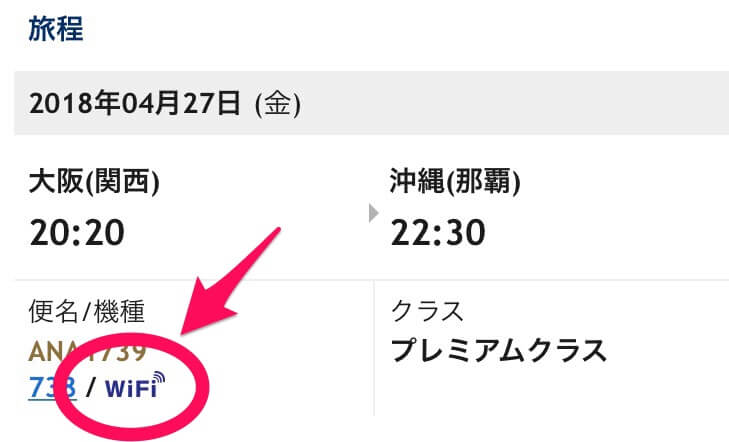
③飛行機の機内で見分ける方法
一番簡単な見分け方は、当日の飛行機に搭乗する瞬間です。

飛行機の入口に上記のような「ANA Wi-Fi Service」の文字があれば利用可能です。

もしくは、機内で上記のステッカー「ANA Wi-Fi Service」が貼ってあればWi-Fi利用可能です。
もう一度言いますが、2018/4/1からANAの国内線Wi-Fiは無料です。
ANA国内線Wi-Fiの使い方
さて、Wi-Fiの利用方法ですが、機内のシートポケットに利用方法が書かれた冊子が入っており、そこに詳しく書かれています。
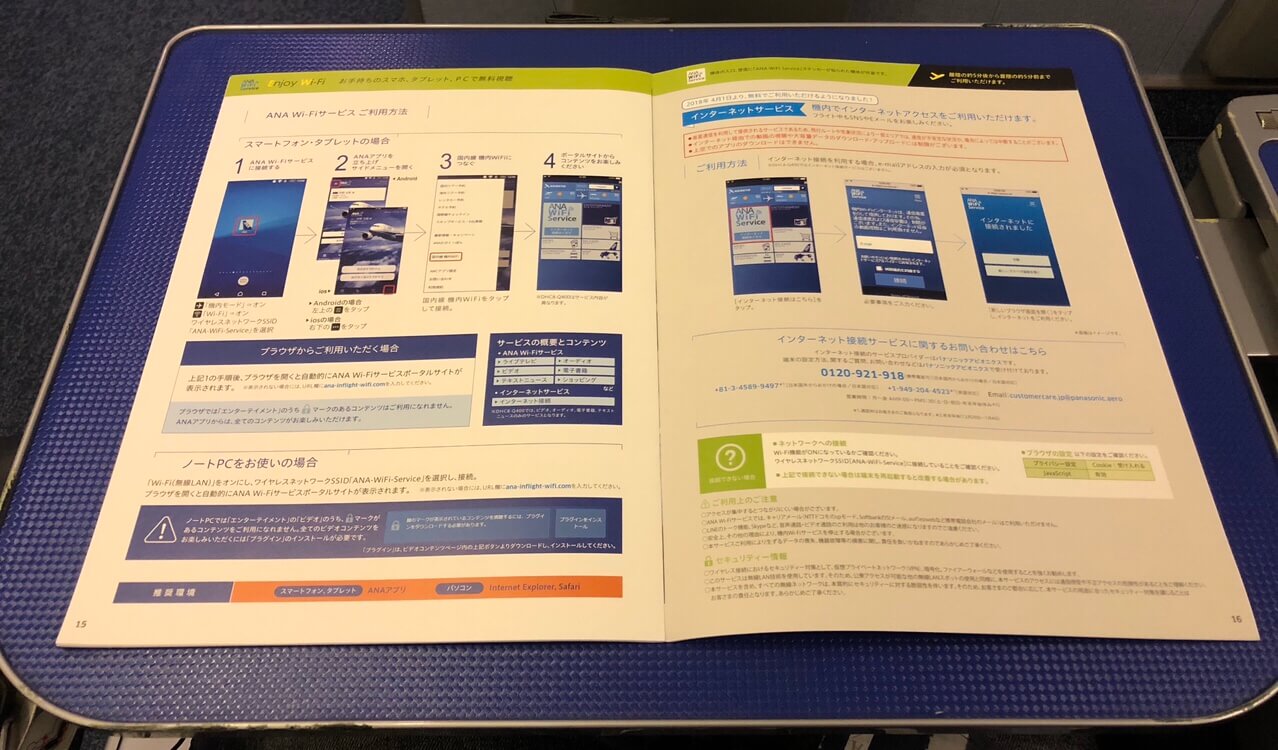
大きく分けると利用法は2つで、
- ブラウザから利用する(ノートパソコンやANAアプリの入っていないスマホの利用時)
- ANAアプリから接続する
の2つの方法があります。
いずれの場合でも、Wi-Fi接続でインターネットを利用する場合は、まずはWi-Fiで「ANA Wi-Fi Service」を選んでください。
その後、
1.ノートパソコンなら、その後ブラウザ(SafariやGoogle Chromeなど)を開くとANA Wi-Fiサービスのページが表示されます。
2.ANAのアプリをインストールしている場合は、メニューから「国内線機内Wi-Fi」を選んでください。
スマホのアプリで接続してみます。メニューから「国内線機内Wi-Fi」を選ぶと下記が表示されます。

あとは、「インターネット接続はこちら」をクリックしましょう。
(注)ANAのアプリを入れておくと、機内でスムーズにエンターテイメントで動画なんかを楽しめるので事前にインストールしておくのがオススメです。
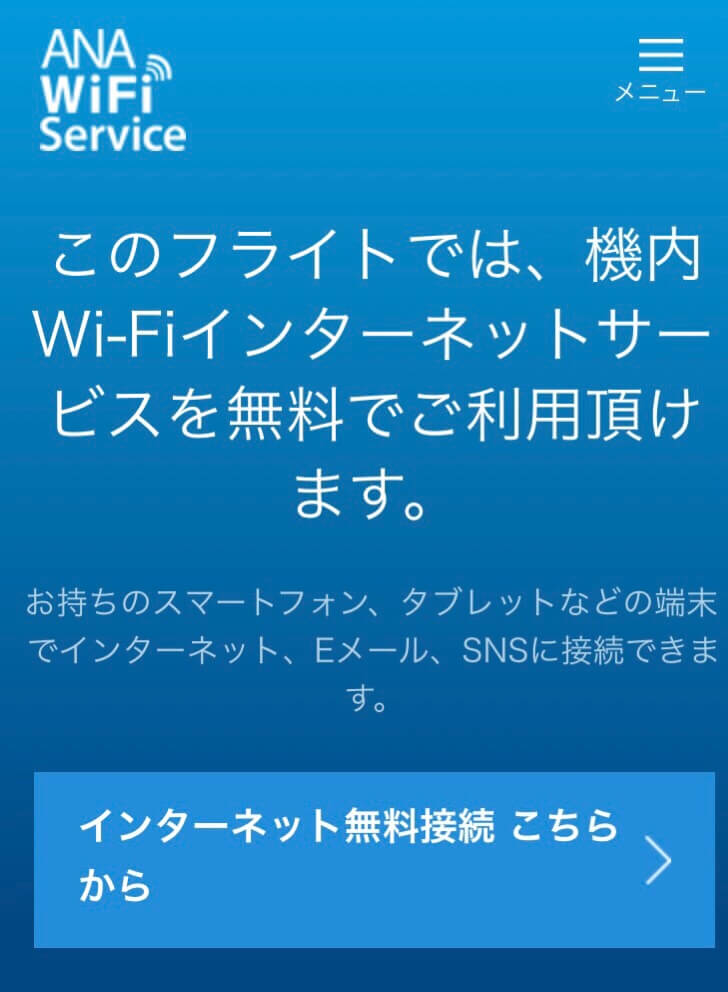
上記が表記されるので接続しましょう。
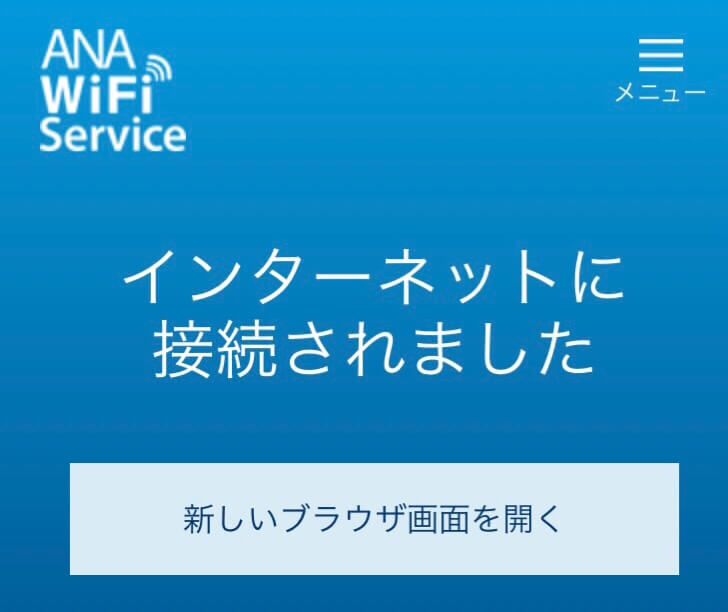
少し待つと、接続が完了します。
これで、飛行機の機内でインターネットが自由に利用可能になります。
ANA国内線Wi-Fiの体感速度
実際に利用してみた感想です。
一般的に飛行機のWi-Fiは遅いと言われています。特にANAのWi-FiはJALのWi-Fiと比較すると不快感を感じるという人もいます。
さて、本当に遅いのか個人的な使用した感想です。
①LINE
さすがにLINEのようなショートメッセージなら、地上と同じように利用できるよね。
そう信じながら、利用してみました。
結果は問題なく利用できます。
一切、飛行機の中だからWi-Fiの性能がよくないなんて感じることはありませんでした。
ちなみに画像も1枚送ってみましたが、こちらも問題なく送ることができました。
②Twitter
こちらも投稿するのに、LINEと同じくらいの容量しか必要ないのでしょうね。
結果は問題なく利用できます。
③ネット検索
次にGoogleやYahooでネットサーフィンをして色々検索してみました。
これは、不快感あります。体感的にけっこう遅いです。
まだYahooのトップページを開いて、そこに出ているニュースを確認するくらいは可能なのですが、少し重たそうなページとしてANAのホームページを開いて特典航空券の検索をしてみました。
が、残念ながら、これは無理でした。。。。。
ANAの国内線の無料Wi-Fiの限界はこのあたりですかね。
④YouTube
となると、動画のYouTubeは厳しい気がしますよね。
はい、無理でした。
YouTubeは、そもそもYouTubeのトップページが開けませんでした。
もっと長い時間待てば利用できたのかもしれませんが、数分では繋がることはありませんでした。
⑤メールの送信
メールも送信してみましたが、画像を1枚添付する程度の画像なら容易に送ることが可能でした。
⑥ブログの記事作成
ブログの記事を書くことができるのか実験していません・・・・。
YouTubeがうまく起動しなかったので、ブログの記事を書いている途中で止まったりして、記事が消えると最悪なので(ワードプレスにバックアップ機能があるとはいえ・・・)、実験すらしていません。
以上、①~⑥で検証をしてみました。
個人的には、噂されているほど最悪なWi-Fiというわけではなく、LINE、Twitterは問題なく利用可能でしたし、Yahooの調べものも思った以上には利用できますた。
ただし上記は個人的な感想です。
実際のWi-Fiに利用状況は、機材や座席の位置に大きく影響を受ける可能性があると思います。今回、自分は1列目のプレミアムクラスに搭乗していました。プレミアムクラスの座席ではWi-Fiがつながりやすいなんてこともあるかもしれません。
個人的には、ANAの国内線無料Wi-Fiは十分に利用できるものでした。
なお、Wi-Fiが利用できるのは、離陸後5分後から着陸5分前までです。
ANAのアプリをインストールしておけば、無料のドラマやアニメが楽しめる
さて、動画はYouTubeで見ることはできなかったと言いましたが、すべての動画が利用できなかったわけではありません。
実は、ANAのアプリを搭乗前にインストールしておくと、アプリからANAのオリジナルで提供している動画なら快適に見ることが可能です。

こちらは先ほどと同じANAアプリのWi-Fi接続画面ですが、ここには国際線ならモニターに表示されるものが並んでいます。
- エンターテインメント
- ニュース
- マップ
などがあるのですが、これらは国際線ならモニターに表示されるものです。
国内線にはモニターがないので、自分のスマホでこれらを利用することになります。
エンターテインメントを見てみましょう。
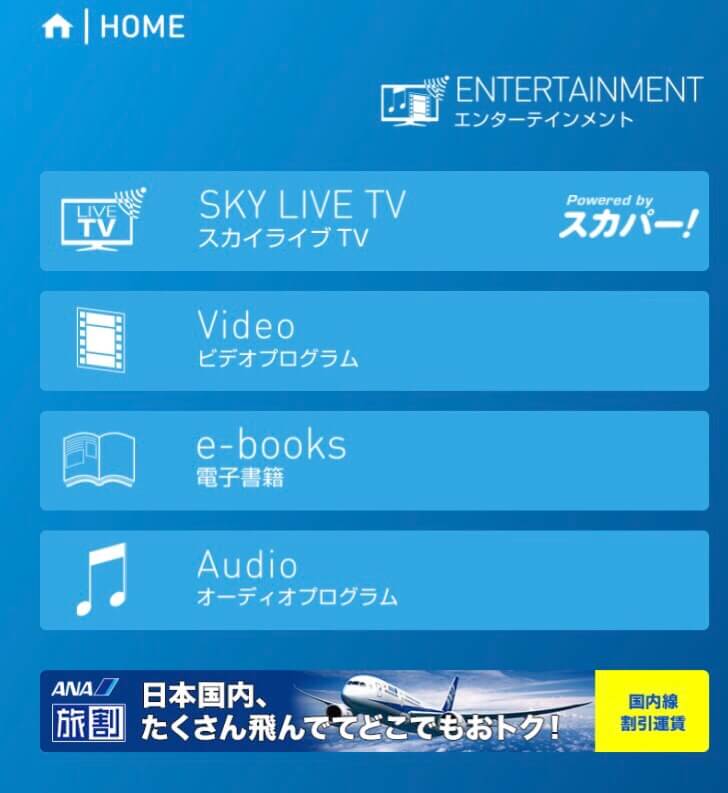
- スカイライブTV
- ビデオプログラム
- e-books
- オーディオプログラム
が並んでいます。
実は、これらは飛行機の中でも快適に利用することが可能です。
ビデオプログラムを見ると、
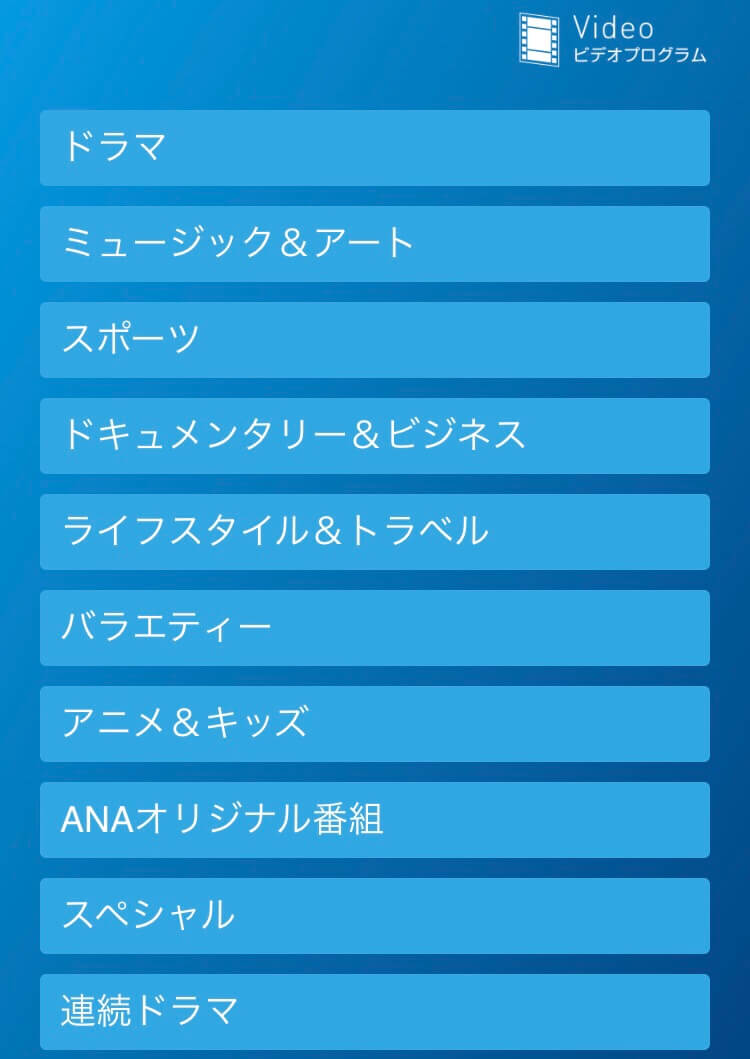
ドラマ、スポーツ、ドキュメンタリー、アニメと一通り揃っており2時間程度の国内線なら不自由することはありません。
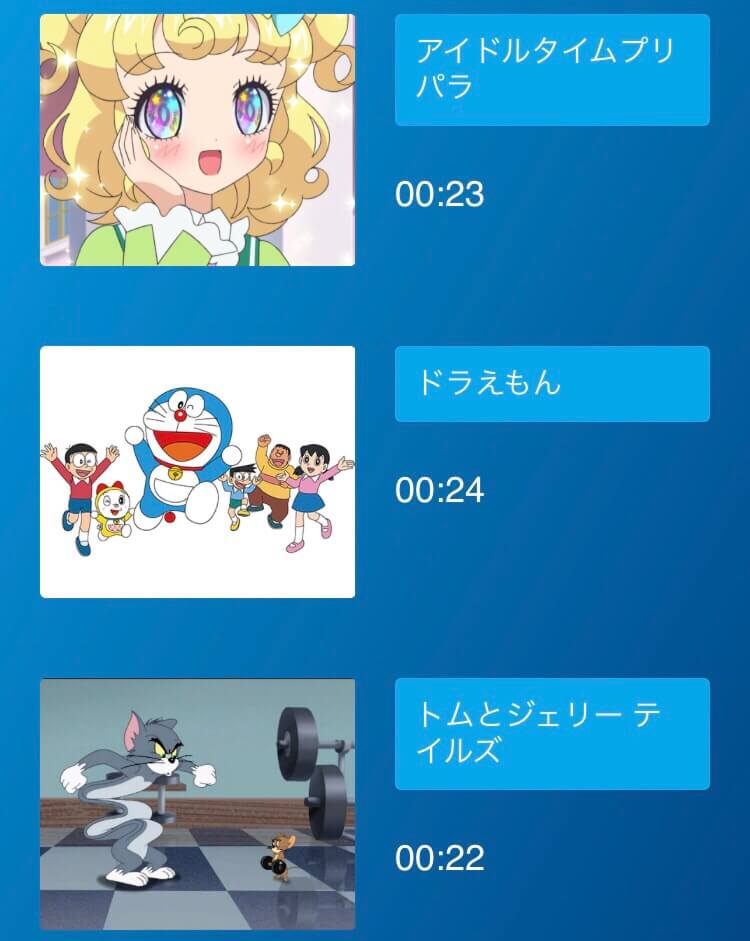
アニメ&キッズには上記のような30分ほどのアニメが複数用意されており、子供も飽きることなく見ることができます。
ANAの国内線に搭乗する際には、是非搭乗前にANAアプリをインストールしておきましょう。
飛行機の中での時間の過ごし方が一歩快適になります。
■関連記事「これで完璧!!!ANAマイルの貯め方~使い方」


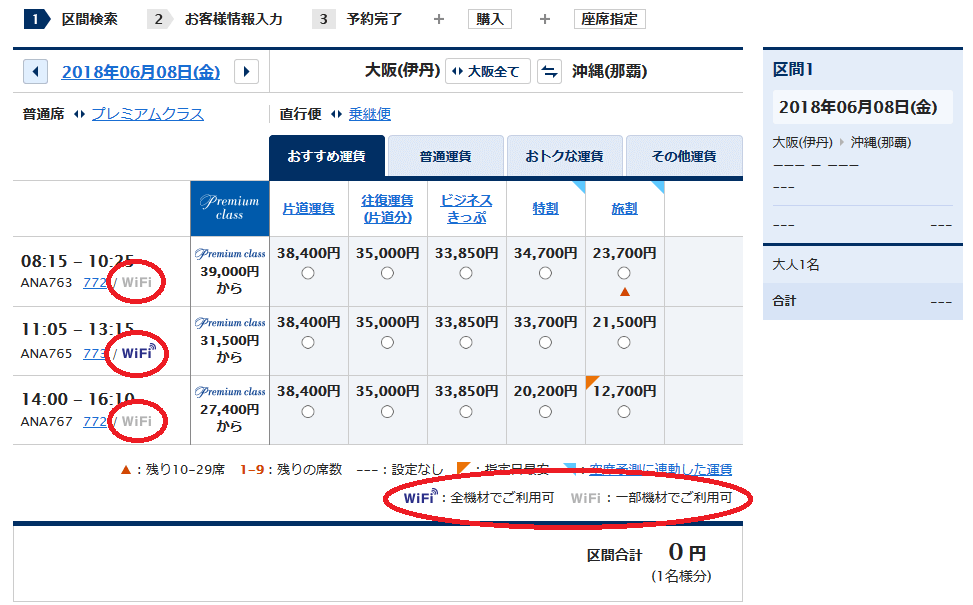
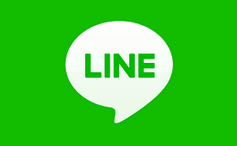








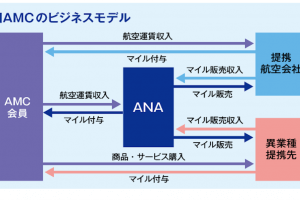

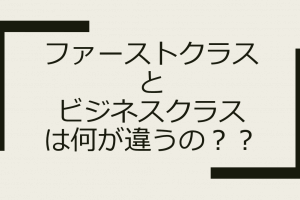





コメントを残す